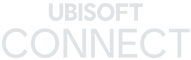Tutoriel - Solutions aux problèmes techniques de Ghost Recon Wildlands: messages d'erreur, écran noir ou si le jeu ne se lance pas
Si vous avez un problème ou un message d'erreur avec le jeu For Honor ou si vous ne parvenez pas à lancer le jeu, nous vous recommandons de suivre nos astuces ci-dessous.
Si le jeu ne se lance pas ou si vous avez un écran noir :
- Mettez à jour vos pilotes de carte graphique (AMD / Nvidia). Si besoin supprimez manuellement votre pilote graphique actuel puis installez la dernière version.
- Cliquez sur la flèche en bas à droite de l'image du jeu dans votre librairie Uplay et cliquez sur "Vérifier les fichiers"
- Lancez Uplay en mode administrateur : faites clic droit sur l'icône Uplay -> Propriétés -> Compatibilité -> 'exécuter en tant qu'administrateur'
- Désactivez l'interface superposée dans les Paramètres du logiciel Uplay
- Désactivez votre anti-virus
- Débranchez tous vos périphériques USB avant de lancer le jeu
- Vérifiez si Easy Anti Cheat est bien installé en vous rendant dans le dossier d'installation de For Honor et dans le dossier EasyAntiCheat\, faites un clic droit sur EasyAntiCheat_Setup.exe puis 'exécuter en tant qu'administrateur' et procédez à l'installation.
- Quittez Uplay et relancez-le
Si vous n'avez pas la bonne langue
Dans l'écran "Propriétés" de Uplay sélectionnez la langue désirez.
Rendez-vous ensuite dans le jeu puis sélectionnez également la bonne langue.
Si vous ne pouvez pas modifier la langue dans le jeu, désinstallez le jeu et supprimez manuellement le dossier du jeu dans Uplay puis réinstallez le jeu.
Au besoin, changez l'emplacement du disque dur où vous allez réinstaller le jeu.
Si vous avez un message d'erreur "Version Obsolète"
Option 1 : faire clic droit sur le visuel du jeu dans Uplay puis Vérifier les fichiers.
Option 2 si la 1) est un échec : désinstaller le jeu + supprimer manuellement le dossier du jeu dans le dossier Uplay puis tout retélécharger (c'est pas cool mais ça fonctionne...)